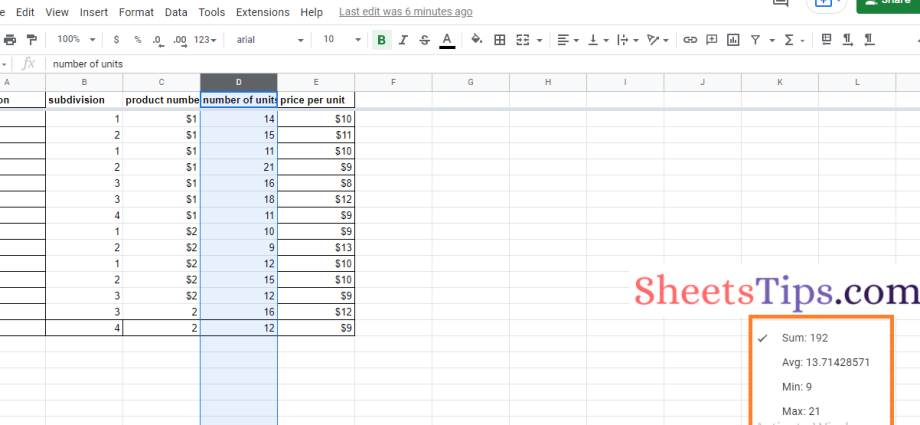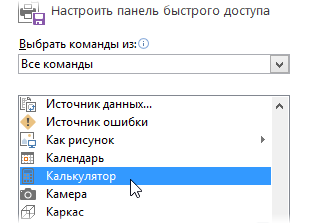Natürlich waren und sind Formeln in Excel eines der Hauptwerkzeuge, aber manchmal wäre es in Eile bequemer, Berechnungen ohne sie durchzuführen. Es gibt mehrere Möglichkeiten, dies zu implementieren.
Inhalte einfügen
Angenommen, wir haben eine Reihe von Zellen mit großen Geldbeträgen:
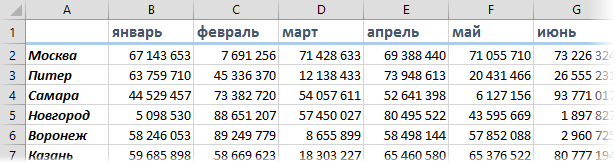
Es ist notwendig, sie in „tausend Rubel“ umzuwandeln, dh jede Zahl durch 1000 zu teilen. Sie können natürlich den klassischen Weg gehen und daneben eine weitere Tabelle in derselben Größe erstellen, in der Sie die entsprechenden Formeln (= B2 / 1000 usw.)
Und es geht einfacher:
- Geben Sie 1000 in eine beliebige freie Zelle ein
- Kopieren Sie diese Zelle in die Zwischenablage (Ctrl + C oder Rechtsklick – Kopieren)
- Wählen Sie alle Zellen mit Geldbeträgen aus, klicken Sie mit der rechten Maustaste darauf und wählen Sie sie aus Inhalte einfügen (Inhalte einfügen) oder klicken Sie auf Strg + Alt + V.
- Aus dem Kontextmenü auswählen Die Werte (Werte) и Zu teilen (Teilen):
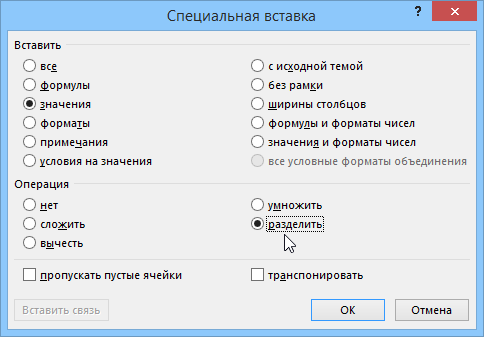
Excel fügt nicht 1000 anstelle von Summen in alle ausgewählten Zellen ein (wie beim normalen Einfügen), sondern dividiert alle Summen durch den Wert im Puffer (1000), was erforderlich ist:
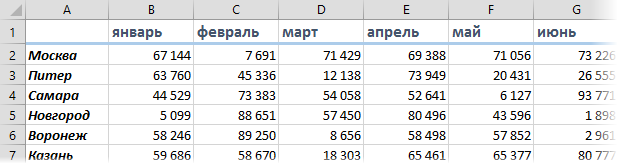
Es ist leicht zu sehen, dass dies sehr praktisch ist:
Berechnen Sie alle Steuern mit festen Sätzen (MwSt., persönliche Einkommenssteuer …), dh addieren Sie Steuern zu bestehenden Beträgen oder ziehen Sie sie ab.
Verwandeln Sie Zellen mit großen Geldbeträgen in „Tausend“, „Millionen“ und sogar „Milliarden“
Konvertieren Sie Bereiche mit Geldbeträgen zum Kurs in andere Währungen
Verschieben Sie alle Daten im Bereich um eine bestimmte Anzahl von Kalendertagen (keine Geschäftstage!) in die Vergangenheit oder Zukunft.
Statusleiste
Günstig, fröhlich und vielen bekannt. Wenn ein Zellbereich ausgewählt ist, zeigt die Statusleiste Informationen dazu an:
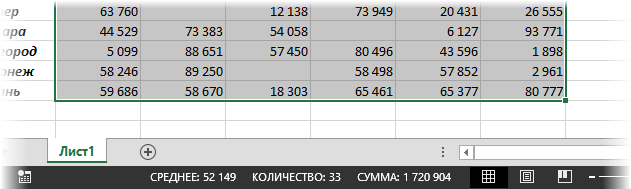
Weniger bekannt ist, dass Sie mit einem Rechtsklick auf diese Summen auswählen können, welche Funktionen angezeigt werden sollen:
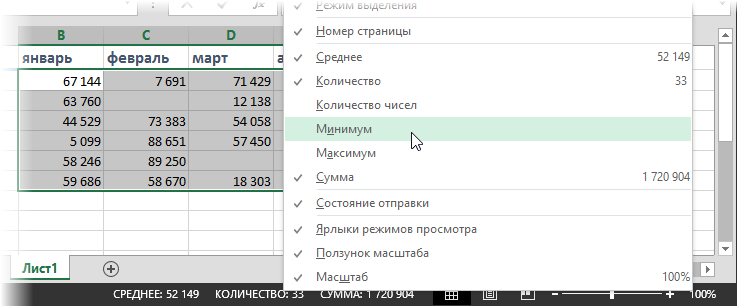
Einfach und bequem.
Energieverbrauchs Rechner
Meine Tastatur verfügt über eine separate dedizierte Taste für den schnellen Zugriff auf den Standard-Windows-Taschenrechner – eine äußerst nützliche Sache in einer Arbeitsumgebung. Wenn Ihre Tastatur keine hat, können Sie in Excel eine Alternative erstellen. Dafür:
- Klicken Sie mit der rechten Maustaste auf die Symbolleiste für den Schnellzugriff in der oberen linken Ecke und wählen Sie aus Anpassen der Symbolleiste für den Schnellzugriff (Symbolleiste für den Schnellzugriff anpassen):
- Wählen Sie im sich öffnenden Fenster aus Alle Teams (Alle Befehle) in der oberen Dropdown-Liste statt Häufig verwendete Befehle (Beliebte Befehle).
- Suchen Sie die Schaltfläche Energieverbrauchs Rechner(Taschenrechner) und fügen Sie es mit der Schaltfläche zum Panel hinzu Speichern (Hinzufügen):

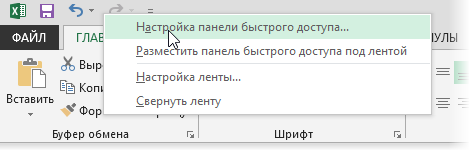
- Kombinieren von zwei Datenspalten mit spezielle Einlage
- So erstellen Sie Ihr eigenes benutzerdefiniertes Format (Tausend Rubel und andere nicht standardmäßige)
- Wie man Zeilen in Spalten umwandelt und umgekehrt